Microsoft एज और फ़ायरफ़ॉक्स के बीच क्रोम पासवर्ड कैसे साझा करें
अनेक वस्तुओं का संग्रह / / August 04, 2021
विज्ञापन
यदि आप एकल ब्राउज़र से चिपके रहते हैं, तो आपको अपने सभी खाता पासवर्ड याद नहीं रखने होंगे। उदाहरण के लिए, यदि आप Chrome उपयोगकर्ता हैं, तो Chrome आपके पासवर्ड और क्रेडेंशियल्स को याद रखेगा। इसलिए आप आसानी से उस पासवर्ड को सहेज सकते हैं और एक्सेस कर सकते हैं और यहां तक कि आपके प्राथमिक पीसी ब्राउजर अकाउंट के रूप में उपयोग किए गए खाते का उपयोग करके अपने अन्य पीसी से सिंक कर सकते हैं।
लेकिन अगर आप फ़ायरफ़ॉक्स जैसे अन्य ब्राउज़रों का उपयोग करना चाहते हैं, उदाहरण के लिए, आपको मैन्युअल रूप से उन पासवर्डों को इनपुट करना होगा, जो एक थकाऊ कार्य है।
शुक्र है, आप Microsoft पासवर्ड और फ़ायरफ़ॉक्स ब्राउज़र के बीच क्रोम पासवर्ड आसानी से साझा कर सकते हैं बिना कोई डेटा खोए और बिना किसी गोपनीयता के जोखिम के।
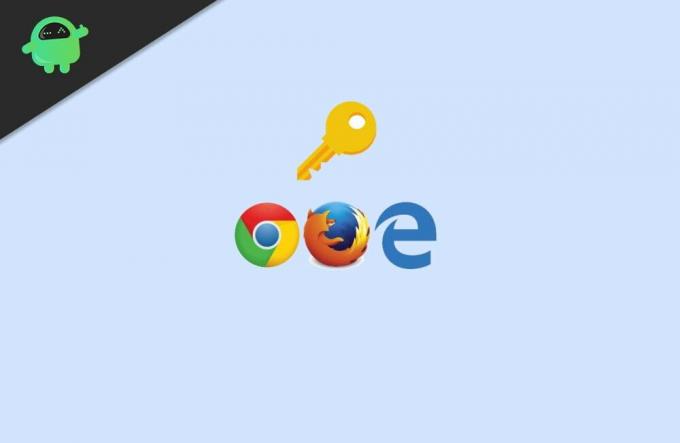
विज्ञापन
विषय - सूची
-
1 Microsoft एज और फ़ायरफ़ॉक्स के बीच क्रोम पासवर्ड कैसे साझा करें
- 1.1 फ़ायरफ़ॉक्स
- 1.2 धार
-
2 रीयलटाइम सिंक विकल्प
- 2.1 पासवर्ड प्रबंधक को अंतिम रूप दें
- 3 निष्कर्ष
Microsoft एज और फ़ायरफ़ॉक्स के बीच क्रोम पासवर्ड कैसे साझा करें
यदि आप क्रोम से अन्य ब्राउज़र पर स्विच करने के लिए सिर्फ एक समय का आयात कर रहे हैं, तो यह एक बार का आयात वही है जो आपको करना चाहिए। बाद में सभी पासवर्ड आपके वर्तमान ब्राउज़र पर संग्रहीत किए जाएंगे। हालाँकि, यदि आप Microsoft Edge और Firefox के बीच Chrome पासवर्ड को वास्तविक समय में साझा करना चाहते हैं, तो हमें अन्य विकल्पों को देखना होगा।
फ़ायरफ़ॉक्स
फ़ायरफ़ॉक्स वास्तव में विकल्प को स्थानांतरित कर दिया और इसे बुकमार्क प्रबंधक में छिपा दिया। अब आप इन चरणों का पालन करके आसानी से सेटिंग तक पहुँच सकते हैं:
बुकमार्क प्रबंधक (लाइब्रेरी) को दबाकर खोलें Ctrl + Shift + बी छोटा रास्ता।
विंडो के ऊपर इम्पोर्ट एंड बैकअप पर क्लिक करें।
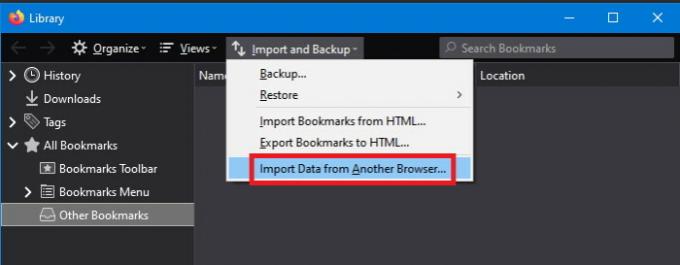
विज्ञापन
अब अन्य ब्राउज़रों से आयात पर क्लिक करें।
अब ब्राउज़रों की सूची से, क्रोम का चयन करें और अगला पर क्लिक करें।
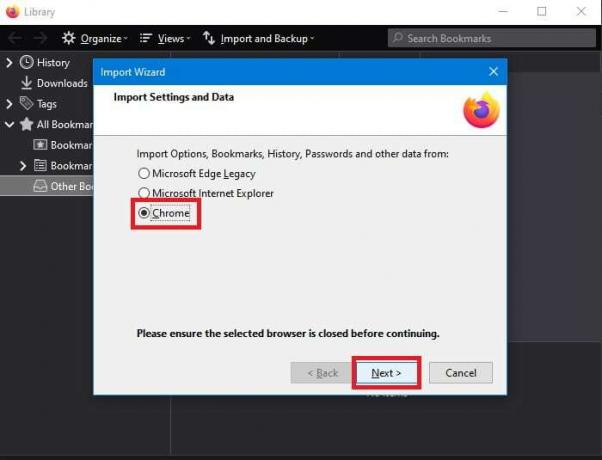
विकल्पों में से, सभी का चयन करें (पासवर्ड शामिल करना सुनिश्चित करें)।
विज्ञापन
आयात समाप्त करने के लिए इसकी प्रतीक्षा करें। जब यह खत्म हो जाए, तो समाप्त पर क्लिक करें।

एक बार ऐसा होने पर, आपको पासवर्ड डाले बिना लॉग इन करने में सक्षम होना चाहिए (ऑटोफिल के कारण)।
धार
Microsoft एज ब्राउज़र पर, आप सेटिंग्स के भीतर इस विकल्प को देख सकते हैं। बस इन चरणों का पालन करें, और आप क्रोम से एज तक पासवर्ड आयात कर सकते हैं।
अधिक विकल्पों पर टैप करें (कीबोर्ड शॉर्टकट: Alt + X) एज ब्राउजर में और सेटिंग्स पर क्लिक करें।
सामान्य सेटिंग्स के तहत थोड़ा नीचे स्क्रॉल करें, और आपको एक बटन बुलाया जाना चाहिए "आयात या निर्यात।"
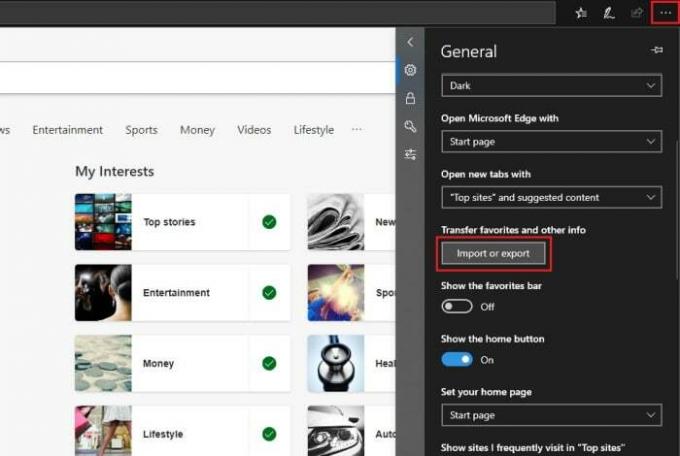
उस पर क्लिक करें, इंस्टॉल किए गए ब्राउज़रों की सूची से क्रोम का चयन करें, और आयात पर क्लिक करें।
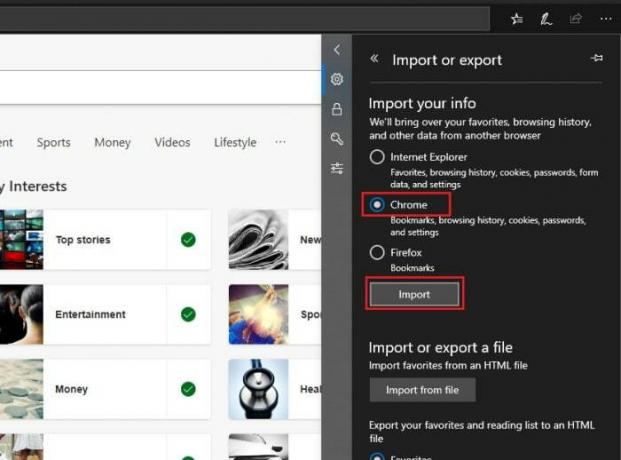
यह आपके सभी पासवर्ड आयात करेगा, और आपको आयात बटन के पास एक "सभी किया हुआ" संदेश देखना चाहिए।

अब यह क्रोम से सभी विवरण आयात करेगा। लेकिन फ़ायरफ़ॉक्स के लिए, आयात केवल कुछ कारणों से बुकमार्क तक ही सीमित है। वैसे भी, हम क्रोम की तलाश कर रहे हैं, और यह अच्छी तरह से काम करता है।
रीयलटाइम सिंक विकल्प
यद्यपि यदि आप दोनों ब्राउज़र का उपयोग करते हैं, तो आप अपना समय ब्राउज़र के भीतर डेटा आयात और निर्यात करने में बर्बाद नहीं कर सकते। इस प्रक्रिया में समय लगता है, और आपको कुछ ऐसा चाहिए जो वास्तविक समय में काम कर सके। इस विशिष्ट उद्देश्य के लिए, हम किसी भी अच्छी तरह से प्रतिष्ठित पासवर्ड मैनेजर सेवाओं का उपयोग कर सकते हैं जो क्रोम, फ़ायरफ़ॉक्स और एज दोनों के लिए प्लगइन्स प्रदान करते हैं।
पासवर्ड प्रबंधक को अंतिम रूप दें
यह एक मुफ्त और लोकप्रिय पासवर्ड मैनेजर एक्सटेंशन है, जो कई ब्राउज़र उपयोगकर्ताओं द्वारा विश्वसनीय है। भले ही यह मुफ़्त है, यह क्रोम, फ़ायरफ़ॉक्स, और एज जैसे कई ब्राउज़रों के बीच महान सिंक्रनाइज़ेशन प्रदान करता है। बेशक, आप अपने पसंद का कोई भी पासवर्ड मैनेजर चुन सकते हैं। लेकिन जब से मैंने इसे कुछ समय के लिए उपयोग किया है, मैं आपको यह कोशिश करने का सुझाव दूंगा।
नीचे दिए गए लिंक का उपयोग करके अपने ब्राउज़र के लिए यह एक्सटेंशन प्राप्त करें:
- क्रोम उपयोगकर्ता: यहाँ
- फ़ायरफ़ॉक्स उपयोगकर्ता: यहाँ
- एज उपयोगकर्ता: यहाँ
एक बार जब आप प्रबंधक को डाउनलोड कर लेते हैं, तो चरण सरल हो जाते हैं।
- ब्राउज़र के शीर्ष पर एक्सटेंशन आइकन पर राइट-क्लिक करें।
- एक खाता बनाएँ और एक खाता बनाने पर क्लिक करें।
- अब अपने खाते में लॉगिन शुरू करें। प्रबंधक पूछेगा कि क्या आप उस वेबसाइट के लिए क्रेडेंशियल्स याद रखना चाहते हैं।
- ठीक क्लिक करें, और यह पासवर्ड स्टोर करेगा।
अंत में, अन्य ब्राउज़रों पर लास्टपास मैनेजर स्थापित करना शुरू करें और आपके द्वारा बनाए गए खाते का उपयोग करके लॉग इन करें। यह बिना किसी मुद्दे के आपके ब्राउज़र के बीच आपके सभी पासवर्डों को स्वचालित रूप से सिंक करेगा।
निष्कर्ष
तो, संक्षेप में, यह है कि आप अपने Chrome पासवर्ड wt Microsoft Edge और Firefox को कैसे साझा कर सकते हैं। यदि आप क्रोम से इन दोनों ब्राउज़रों की अपेक्षा कर रहे हैं, तो एकमुश्त सिंक विधि का उपयोग करना सबसे अच्छा है।
यद्यपि यदि आप वास्तव में कई ब्राउज़रों का उपयोग करना चाहते हैं, तो एक प्रतिष्ठित पासवर्ड मैनेजर का उपयोग करें जो आपके सभी पसंदीदा ब्राउज़रों के साथ काम कर सकता है। डैशलेन एक प्रतिष्ठित पासवर्ड मैनेजर भी है। आप दूसरे को भी चेक कर सकते हैं।
संपादकों की पसंद:
- TAR फ़ाइल क्या है? विंडोज 10 पर TAR फाइलें कैसे खोलें?
- विंडोज 10 पर एक्सेस कैमरा से ऐप्स को कैसे रोकें
- Crunchyroll Adblock: एडब्लॉक काम कैसे करें
- फिक्स: YouTube टिप्पणियां Google Chrome में दिखाई नहीं दे रही हैं
- Android में फ़ायरफ़ॉक्स बनाम क्रोम: रोज़ाना सर्फिंग के लिए कौन सा ब्राउज़र सबसे अच्छा है?
राहुल टेक और क्रिप्टोकरेंसी विषयों के क्षेत्र में बड़े पैमाने पर रुचि रखने वाला कंप्यूटर साइंस का छात्र है। वह अपना अधिकांश समय या तो संगीत लिखने या सुनने या बिना देखे हुए स्थानों की यात्रा करने में बिताता है। उनका मानना है कि चॉकलेट उनकी सभी समस्याओं का समाधान है। जीवन होता है, और कॉफी मदद करती है।



